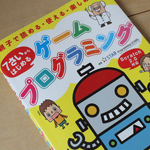Scratchで日本語表示ができるスプライトを公開していますが、使い方がわからないというコメントをいただきました。Scratchに慣れていないとちょっと難しいかもしれないので、改めて利用方法を説明したいと思います
文字スプライトのプロジェクト
文字スプライトのプロジェクトは3つにわかれています。3つの中から自分が利用したい文字が含まれているプロジェクトを選んで開いてください
1.ひらがな・カタカナ(明朝体・ゴシック体)
![]()
ひらがな・カタカナのスプライトです。それぞれ明朝体とゴシック体を用意しています
2.小学校で習う漢字1006文字(ゴシック体)
![]()
学年別と全ての漢字が含まれたスプライトです
小学校で習う漢字1006文字を含んだスプライトのプロジェックト(ゴシック体)
3.小学校で習う漢字1006文字(明朝体)
![]()
学年別と全ての漢字が含まれたスプライトです
小学校で習う漢字1006文字を含んだスプライトのプロジェックト(明朝体)
スプライトを自分のプロジェクトに読み込む方法
自分のプロジェクトに読み込む方法は2つあります
【その1】バックパックを使う
文字スプライトのプロジェクトを開いて、利用したいスプライトをバックパックにドラッグします(バックパックを利用するにはScratchのアカウントにサインインする必要があります。オフラインエディタでは使えません)
![]()
自分のプロジェクトを開いて、パックパックからドラッグすれば準備完了です
![]()
【その2】ファイルに保存する
オフラインエディタをご利用の方はこちらの方法で読み込んでください
文字スプライトのプロジェクトを開いて、利用したいスプライトで右クリックして「ローカルファイルに保存」を選びます
![]()
自分のプロジェクトを開いて「ファイルから新しいスプライトをアップロード」を選んで、保存ずみのファイルを読み込めば準備完了です
![]()
スプライトで文字を選ぶ方法
スプライトで文字を選ぶ方法はいくつかあります
1.コスチュームを手作業で変更する
文字はコスチュームに入っているので、使いたい文字を直接選んでください
![]()
2.コスチュームをプログラムで変更する(その1)
「コスチュームを〜にする」ブロックを使って、利用したい文字のコスチュームを選んでください
![]()
3.コスチュームをプログラムで変更する(その2)
変数を作成して、変数に使いたい文字を入れます。「コスチュームを〜にする」ブロックにその変数入れれば、使いたい文字を直接表示することができます。存在しない文字を変数に入れた場合は、最後のコスチュームが表示されます
![]()
![]()
4.コスチュームをプログラムで変更する(その3)
変数を数字(コスチューム番号)で指定することもできます
![]()
![]()
文字スプライトをプロジェクトに複数取り込むと処理が重くなってしまいます。文字を複数使いたい場合は、スタンプブロックの活用をおすすめします
文字スプライトのコスチュームを変更・移動をしながらスタンプブロックを使うことで、1つの文字スプライトで文章が描画できます
![]()
![]()
おまけ:文字画像をダウンロードして利用する
スプライトで利用している画像(SVG)は個別にダウンロードできます。必要な文字だけが欲しい場合はこちらからダウンロードしてください




以上です!